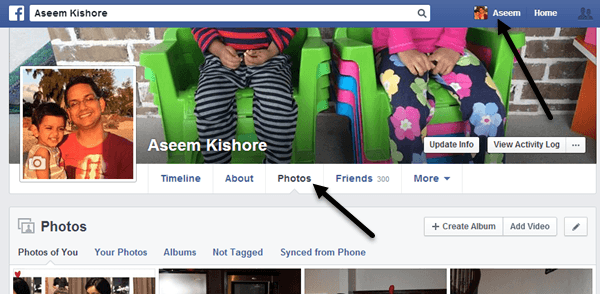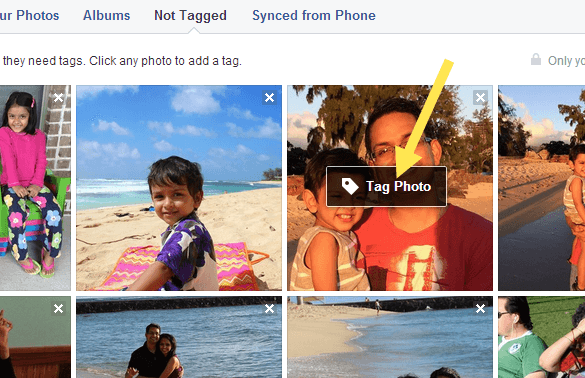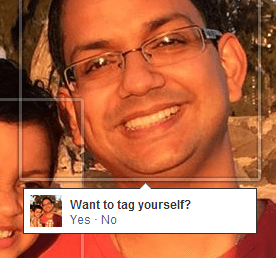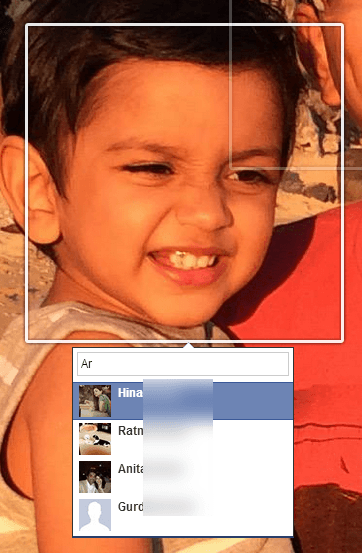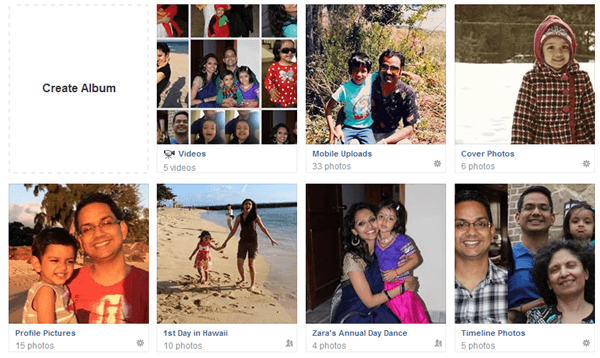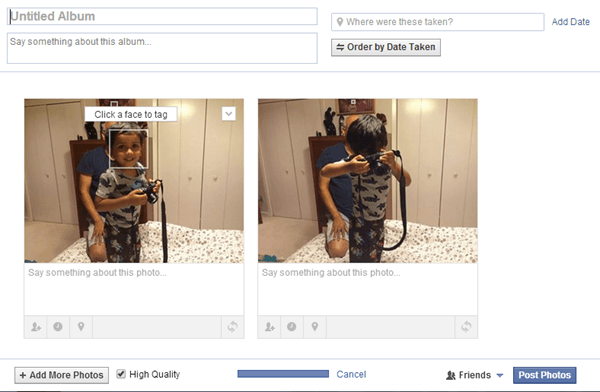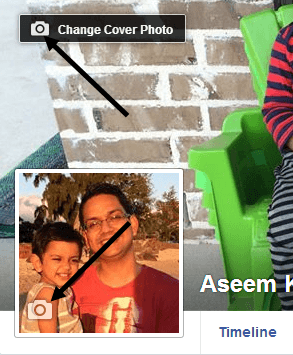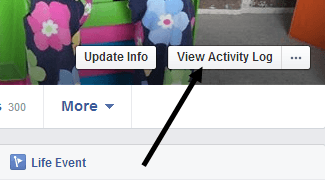আপনি যদি ফেসবুক ব্যবহারকারী হন, আপনি হয়ত দেখেছেন যে আপনি যখন একটি ছবির ট্যাগ করেছেন তখন আপনি একটি বিজ্ঞপ্তি পান এবং এই ফটোটি আপনার টাইমলাইনটি দেখায় যদি আপনি এটি অনুমোদন করেন যখন আপনি ফেসবুকে একটি ফটো আপলোড করেন, তখন আপনি কাউকে তাদের বিজ্ঞপ্তিটি পেতে নিশ্চিত করার জন্য ট্যাগ করতে পারেন এবং এটি করা খুবই সহজ। প্রসেসে, আমি দ্রুত ব্যাখ্যা করব যে কিভাবে আপনি আপনার ফেসবুক অ্যাকাউন্টে অ্যালবাম তৈরি করতে বা আপনার প্রোফাইল ছবি এবং কভার ফটো আপডেট করতে ফটো আপলোড করতে পারেন।
আপনার ফটো পরিচালনা করতে এবং ফটোতে ট্যাগ যুক্ত করতে, এগিয়ে যান এবং শীর্ষে আপনার নামের উপর ক্লিক করুন, যা আপনার প্রোফাইল লোড হবে। তারপর ফটোএ ক্লিক করুন।
ডিফল্টরূপে, আপনি আপনার ফটো দেখতে পাবেন, যা মূলত আপনি যে কোনও ফটো আপলোড করেছেন বা অন্য কেউ আপলোড করেছেন যেখানে আপনারও ট্যাগ হয়েছে। আপনি যদি আপনার ফটোগুলিএ ক্লিক করেন তবে এটি কেবল আপনার আপলোড করা ব্যক্তিদের দেখাবে যদি আপনি তাদের ট্যাগ করেন না। আপনি যদি অ্যালবামএ ক্লিক করেন, তাহলে আপনি আপনার সমস্ত অ্যালবামগুলি দেখতে পাবেন এবং ট্যাগ করা নেইআপনাকে এমন এমন ফটোগুলি দেখাবে যা আপনি আপলোড করেছেন এমন ব্যক্তিদের যাদের ট্যাগ করা নেই।
এখন একটি ছবি ট্যাগ করতে, কেবলমাত্র ছবির উপরে আপনার মাউসটি সরান এবং একটি ছোট বাক্সটি ট্যাগ ফটোএ ক্লিক করুন এবং আপনাকে এমন একটি পৃষ্ঠাতে নিয়ে যাওয়া হবে যা কেবলমাত্র সেই ছবিটিই মন্তব্য করে, ইত্যাদি। আপনি আবারও ছবির উপর আপনার মাউস হভার করতে পারেন এবং এটি স্বয়ংক্রিয়ভাবে ছবির যে কোনও মুখোমুখি বক্সে আনতে পারবে যদি আপনার ছবিটি ফেসবুকে স্বীকার করে, তবে আপনি যদি নিজেকে ট্যাগ করতে চান তবে জিজ্ঞাসা করবেন। হ্যাঁ, ফেসবুকে আপনি কি ভাবছেন এবং আপনার আপলোড করা ছবিগুলিতে স্বয়ংক্রিয়ভাবে আপনাকে চিনতে পারবেন!
ট্যাগ অন্যের জন্য হলে, আপনি একটি ছোট বক্স পপ আপ দেখতে পাবেন যেখানে আপনি একটি নাম টাইপ শুরু করতে পারেন। এটি স্বয়ংক্রিয়ভাবে আপনার বন্ধুদের একটি ফিল্টার তালিকা আনতে হবে।
ফেসবুক দিয়ে, আপনার আপলোড করা প্রতিটি ফটো একটি অ্যালবামে থাকতে হবে, এমনকি যদি আপনি একটি নির্দিষ্ট অ্যালবাম তৈরি না করেন উদাহরণস্বরূপ, যদি আপনি একটি স্থিতি আপডেট পোস্ট করেন এবং একটি ফটো অন্তর্ভুক্ত করেন, এটি সময়রেখার ফটোঅ্যালবামে যায়। আপনি যদি আপনার ফোনের একটি ফটো আপলোড করেন তবে এটি মোবাইল আপলোডঅ্যালবামে যায়। প্রোফাইল ছবিএবং কভার ফটোঅ্যালবাম রয়েছে।
আপনি যদি চান একটি অ্যালবাম তৈরি করুন, আপনি উপরে দেখানো চিত্রের মত অ্যালবাম তৈরি করুনক্লিক করুন বা শীর্ষে অ্যালবাম তৈরি করুন বোতামে ক্লিক করুন আপনি প্রতি অ্যালবাম হিসাবে যতটা ফটো আপলোড করতে পারেন, তবে এটি একটি ভাল ধারণা যা ফটোর সম্পর্কিত একটি সেটের জন্য নতুন অ্যালবাম তৈরি করতে পারে, যেমন বিবাহের দল, ভ্যাজাসে ভ্রমণ, ক্রুজ জাহাজ, ইত্যাদি। একবার আপনি ফটো নির্বাচন করার জন্য আপলোড, তারা স্বয়ংক্রিয়ভাবে আপলোড শুরু হবে এবং এরপরে আপনি আপনার অ্যালবাম তথ্য যোগ করতে শুরু করতে পারেন।
আপনার অ্যালবামকে একটি শিরোনাম দিন এবং বিকল্পভাবে আপনি একটি বিবরণ এবং একটি অবস্থান যোগ করতে পারেন আপনি যদি তারিখ অনুযায়ী স্বয়ংক্রিয়ভাবে সাজানো চান তবে আপনি অর্ডার বাটনে ক্লিক করুন বাটন ক্লিক করতে পারেন। যদি না হয়, তাহলে আপনি কেবলমাত্র প্রতিটি ছবির নীচের অংশে ধূসর বারের উপর ক্লিক করে এবং চারপাশে টেনে নিয়ে নতুন অবস্থানে যেতে পারেন।
আপনি প্রতিটি ছবির জন্য একটি মন্তব্যও ছেড়ে দিতে পারেন এবং প্রতিটি ছবির নিজস্ব তারিখ ও অবস্থান তথ্যও দিতে পারেন। ধূসর বারের উপর ডান দিকের ছোট বোতাম আপনাকে ছবিগুলি ঘোরান। একটি ফটোতে একজন ব্যক্তির ট্যাগ করার জন্য, আপনার মাউসকে কোনও মুখোমুখি করুন এবং ট্যাগ এ ক্লিক করুন। নীচের অংশে, আপনি অ্যালবামে অতিরিক্ত ফটো যোগ করার জন্য আরো ফটো জুড়ুনবোতামে ক্লিক করতে পারেন এবং আপলোড করতে হলে তাদের উচ্চ রেজোলিউশনের জন্য আপনি উচ্চ গুণমানচেক করতে পারেন। ।
অবশেষে, ডিফল্ট ভাগ করা বন্ধুকে সেট করা হয়, কিন্তু আপনি একটু তীরে ক্লিক করতে পারেন এবং আপনার একটি তালিকা থেকে নির্বাচন করতে পারেন বা লোকেদের একটি নিজস্ব সেট তৈরি করতে পারেন। অবশেষে, ফটো পোস্ট করুনবোতামে ক্লিক করুন এবং আপনার অ্যালবামটি এখন দেখার জন্য আপনার প্রোফাইলে পোস্ট করা হবে।
আপনার কভার ফটো এবং প্রোফাইল ছবি সম্পাদনা করতে, শুধু আপনার প্রধান প্রোফাইল এবং তারপর সামান্য ক্যামেরা আইকনে ক্লিক করুন।
পরিশেষে, যখন এটি ট্যাগ করতে আসে তখন আপনি কোন ফটোতে ট্যাগ করেছেন তা আপনি দেখতে পারেন আপনি যদি ট্যাগ পর্যালোচনাসক্ষম করে থাকেন তবে আপনি আপনার প্রোফাইলে উপস্থিত হওয়াতে ট্যাগগুলির পর্যালোচনা করতে পারেন। এই সব দেখতে, আপনার কভার ফটোতে থাকা কার্যকলাপ কার্যকলাপ দেখুনবোতামটি ক্লিক করুন।